L’adresse IP (Protocole Internet), c’est un peu l’équivalent de l’adresse de votre maison sur Internet. Si elle tombe entre de mauvaises mains, vous pourriez être victime de fuites de données ou de menaces en ligne. Changer d’adresse IP ajoute une couche de sécurité supplémentaire, et met des bâtons dans les roues des pirates qui souhaiteraient vous attaquer.
La bonne nouvelle ? Vous pouvez changer d’adresse IP de façon automatique, sans connaissances particulières. Un VPN (réseau privé virtuel) est la solution la pus simple, mais vous pouvez aussi configurer manuellement vos paramètres d’adresse IP.
Voyons ensemble comment modifier votre adresse IP facilement et renforcer votre confidentialité en ligne.
Qu’est-ce qu’une adresse IP ?
Une adresse IP est un identifiant numérique qui permet aux appareils d’envoyer et de recevoir des données en ligne. Chaque appareil connecté à Internet (que ce soit votre smartphone, votre ordinateur, ou votre frigo connecté) dispose d’une adresse IP unique qui lui permet de communiquer avec des sites Internet, des services, et d’autres appareils.
Tout comme une adresse postale vous garantit que vos courriers arriveront au bon endroit, une adresse IP garantit que votre trafic Internet est acheminé correctement. Ces adresses peuvent changer en fonction de certains facteurs, tels que votre FAI (fournisseur d’accès à Internet), vos paramètres réseau ou votre emplacement, et influencent la façon dont votre appareil se connecte à Internet.
Les appareils ont souvent une adresse IP publique et une adresse IP privée. L’adresse IP publique est attribuée par votre FAI, tandis que l’adresse privée est utilisée sur votre réseau local.
Types d’adresses IP : IP statique vs IP dynamique
Il existe deux grandes catégories d’IP : les statiques et les dynamiques. Le type d’adresse IP que vous utilisez peut avoir une incidence sur votre expérience en ligne. Laissez-moi vous expliquer pourquoi :
Adresse IP statique
Une adresse IP statique vous est attribuée par votre FAI et reste la même chaque fois que vous vous connectez à Internet. Elle est donc très pratique pour les sites ou les serveurs hébergeant des entreprises. Elle fournit un accès fiable pour des connexions à distance, mais permet également aux publicitaires et aux traqueurs de suivre votre activité en ligne plus facilement.
Adresse IP dynamique
Une adresse IP dynamique change régulièrement et est généralement attribuée par votre FAI via ce qu’on appelle un serveur DHCP (protocole de configuration dynamique des hôtes). Elle offre également davantage de confidentialité, car il est difficile de suivre votre navigation au fil du temps. Cependant, vous pouvez parfois rencontrer des perturbations mineures si l’adresse change au cours d’une session de connexion.
Pourquoi changer d’adresse IP ?
En 2025, le coût de la cybercriminalité aux États-Unis a dépassé les $450 milliards, et de nombreuses attaques sont la conséquence d’une adresse IP exposée et tombée entre de mauvaises mains.
Modifier votre adresse IP peut contribuer à vous protéger des pirates, mais ce n’est pas tout. Voici d’autres raisons pour lesquelles vous devriez envisager de changer d’adresse IP :
- Éviter les publicitaires et les traqueurs : en changeant d’adresse IP, vous compliquez la tâche des sites et des publicitaires qui souhaitent suivre votre activité en ligne et construire des profils ciblés.
- Naviguer en toute sécurité : une nouvelle adresse IP vous aidera à réduire l’exposition aux risques associés à votre ancienne adresse IP. Si votre ancienne adresse IP était ciblée par des cybercriminels, suivie par des publicitaires ou signalée pour activité suspecte, opter pour une adresse IP toute neuve peut vous offrir plus de sécurité et de confidentialité lorsque vous naviguez en ligne.
- Régler les problèmes de réseau : changer d’adresse IP peut résoudre des problèmes de connexion, comme des conflits entre IP ou des vitesses de connexion ralenties à cause d’une congestion des serveurs.
- Contourner les blocages d’adresse IP : certains sites ou services peuvent restreindre l’accès de votre adresse IP actuelle. Si vous êtes bloqué·e, changer d’adresse IP pourrait restaurer votre accès.
- Prévenir les attaques DDoS : les gamers et les streamers changent souvent d’adresse IP pour réduire le risque d’attaque DDoS (attaque par déni de service distribué) ou de tentatives de doxxing visant à divulguer des informations personnelles.
Avis de non-responsabilité : Veuillez noter que l’utilisation des services de Surfshark pour toute activité illégale est strictement interdite et enfreint nos conditions d’utilisation. Assurez-vous que toute utilisation des services de Surfshark pour vos activités particulières est conforme à toutes les lois et réglementations en vigueur, notamment celles des prestataires de services et des sites auxquels vous accédez via Surfshark.
Comment changer d’adresse IP avec un VPN
Si changer d’adresse IP manuellement vous semble trop compliqué, vous pouvez changer d’adresse IP automatiquement en utilisant un VPN. Un VPN ne sert pas uniquement à changer d’adresse IP facilement, il fournit également un chiffrement, contrairement à d’autres solutions.
Suivez ces étapes pour savoir comment changer d’adresse IP en utilisant un VPN afin de sécuriser vos activités en ligne :
- Souscrivez à un service VPN fiable : sélectionnez un service VPN (comme Surfshark) qui offre un large choix d’emplacements de serveurs à travers le monde, afin d’assurer une meilleure confidentialité et des vitesses de connexion élevées.
- Téléchargez l’application VPN : rendez-vous sur le site de votre fournisseur de VPN ou sur le magasin d’applications de votre appareil mobile pour installer l’application VPN sur votre appareil.
- Connectez-vous : ouvrez l’application et connectez-vous avec vos identifiants.
- Sélectionnez un emplacement de serveur : sélectionnez un emplacement de serveur qui correspond à vos besoins. Pour une connexion Internet plus rapide, choisissez un serveur proche afin que votre trafic Internet ne soit pas acheminé trop loin.
- Lancez le VPN : cliquez sur l’emplacement de serveur de votre choix pour activer votre VPN. L’adresse IP du serveur VPN en question vous sera attribuée automatiquement, masquant ainsi votre véritable adresse IP.
Comment changer d’adresse IP sans VPN
Protéger votre confidentialité en ligne est vital, nous vous conseillons donc de masquer votre adresse IP aussi souvent que possible. Si vous vous demandez comment changer d’adresse IP, essayez ces différentes méthodes :
Redémarrer votre routeur
Voici comment réinitialiser votre adresse IP et en obtenir une nouvelle simplement en redémarrant votre routeur :
- Débranchez votre routeur : trouvez et débranchez le câble d’alimentation de votre routeur. Cela coupera la connexion de votre routeur à votre FAI.
- Attendez quelques minutes : attendez au moins 5-10 minutes pour permettre au serveur DHCP de votre FAI de réattribuer votre ancienne adresse IP à un autre appareil sur le réseau.
- Rebranchez le câble d’alimentation : rebranchez le câble d’alimentation et attendez que le routeur soit complètement rallumé. Cela peut prendre quelques minutes, car le routeur doit ré-établir la connexion avec votre FAI.
- Vérifiez le changement : une fois que votre routeur est branché et connecté à Internet, vous pouvez utiliser un outil comme What is my IP? Pour vérifier si votre adresse IP a changé.
Changer d’adresse IP manuellement
Si redémarrer votre routeur ne fonctionne pas, vous pouvez également changer d’adresse IP manuellement sur différents systèmes d’exploitation. Voici comment :
Comment changer d’adresse IP manuellement sur Windows 10
- Cliquez sur le menu Démarrer et sélectionnez Paramètres.
- Cliquez sur Réseau et Internet et choisissez Wi-Fi ou Ethernet, en fonction de votre connexion.
- Accédez à votre connexion réseau, puis cliquez sur Modifier sous vos paramètres IP.
- Sélectionnez Manuel dans le menu déroulant, puis activez le bouton-bascule IPv4.
- Entrez votre nouvelle adresse IP, la longueur du préfixe de sous-réseau, la passerelle par défaut et les adresses des serveurs DNS. Ces informations viennent généralement de l’administrateur réseau ou des paramètres de votre routeur.
- Cliquez sur Enregistrer.
Comment changer d’adresse IP manuellement sur Windows 11
- Accédez aux Paramètres de votre ordinateur.
- Trouvez et cliquez sur l’option Réseau et Internet, puis allez dans Paramètres réseau avancés.
- Trouvez et sélectionnez l’option Propriétés du matériel et de la connexion.
- Retournez sur Réseau et Internet et cliquez sur Wi-Fi.
- Trouvez et cliquez sur l’option Propriétés de puis allez dans Modifier l’attribution d’adresse IP.
- Sélectionnez Manuel dans le menu déroulant et saisissez votre nouvelle adresse IP ainsi que toutes les données requises (remplissez les champs Masque de sous-réseau, DNS, et Passerelle).
- Saisissez toutes les données requises et cliquez sur Enregistrer.
Comment changer d’adresse IP manuellement sur Android
- Accédez à vos Paramètres Android.
- Appuyez sur Connexions ou Réseau et Internet.
- Appuyez sur Wi-Fi.
- Appuyez longuement sur le réseau Wi-Fi auquel vous êtes connecté·e.
- Sélectionnez Modifier le réseau ou Gérer les paramètres réseau.
- Changez les paramètres IP de DHCP à Statique.
- Saisissez votre nouvelle adresse IP, la passerelle et vos nouvelles adresses DNS.
- Appuyez sur Enregistrer.
Remarque : La marche à suivre exacte pour changer d’adresse IP sur Android peut varier légèrement en fonction de votre appareil.
Comment changer d’adresse IP manuellement sur les appareils iOS
- Ouvrez la page Réglages de votre appareil.
- Rendez-vous dans Wi-Fi, puis cliquez sur l’icône Information à côté du réseau Wi-Fi auquel vous êtes connecté·e.
- Sous adresse IPV4, appuyez sur Configurer IP.
- Sélectionnez Manuellement et saisissez votre nouvelle adresse IP ainsi que les autres informations demandées.
- Appuyez sur Enregistrer.
Comment changer d’adresse IP manuellement sur macOS
- Accédez au menu Pomme et sélectionnez Réglages système.
- Cliquez sur Réseau et sélectionnez Détails… à côté de votre connexion réseau actuelle.
- Allez dans l’onglet TCP/IP et sélectionnez Manuellement dans le menu déroulant Configurer IPv4.
- Saisissez votre nouvelle adresse IP et d’autres détails.
- Cliquez sur OK puis sur Appliquer.
Changer d’adresse IP automatiquement avec un serveur proxy
Suivez ces étapes pour changer d’adresse IP automatiquement en utilisant un serveur proxy :
Utiliser un serveur proxy sur Windows
- Cliquez sur le menu Démarrer et sélectionnez Paramètres.
- Accédez à Réseau et internet et cliquez sur Proxy dans le menu situé en haut à gauche.
- Dans la section Configuration automatique du proxy, activez le bouton-bascule pour utiliser un script d’installation si vous en avez un.
- Entrez l’adresse du script et cliquez sur Enregistrer.
Pour configurer manuellement un proxy, suivez ces étapes :
- Faites défiler l’écran jusqu’à la section Configuration manuelle du proxy.
- Activez le bouton-bascule.
- Dans le champ Adresse, saisissez l’adresse IP du serveur proxy.
- Saisissez le numéro de port dans le champ Port.
- Cliquez sur Enregistrer pour appliquer ces nouveaux paramètres.
Utiliser un serveur proxy sur macOS
- Ouvrez les Réglages Système à partir du menu Pomme.
- Cliquez sur Réseau et cliquez sur Détails… à côté de votre connexion réseau active.
- Cliquez sur l’onglet Proxys et activez le type de proxy que vous souhaitez utiliser (ex. : Proxy web, Proxy wab sécurisé, Proxy SOCKS).
- Saisissez les réglages fournis par votre administrateur réseau. Cliquez sur OK et Appliquer.
Contactez votre fournisseur de services Internet
Si l’idée de changer d’adresse IP manuellement ne vous rassure pas, vous pouvez contacter votre FAI pour bénéficier d’une assistance. Voici comment :
- Trouvez les coordonnées du service client de votre FAI. Elles se trouvent généralement sur son site officiel ou sur vos factures.
- Appelez le numéro du service client ou utilisez la fonctionnalité d’assistance par mail/chat.
- Expliquez que vous souhaitez changer d’adresse IP et fournissez une raison valide si on vous le demande (par exemple, des problèmes de sécurité).
- Suivez les instructions que l’on vous donne.
- Confirmez que votre adresse IP a bien été changée.
Pourquoi est-il préférable d’utiliser un VPN pour changer d’adresse IP ?
Changer d’adresse IP avec un VPN ne fait pas que masquer votre emplacement : cette méthode vous permet également de protéger la confidentialité de votre identité en ligne.
D’autres méthodes peuvent permettre de modifier votre adresse IP, mais il est fort probable que votre activité en ligne reste visible et que l’on puisse remonter jusqu’à vous. Les utilisateurs de VPN bénéficient quant à eux d’une expérience de navigation plus sécurisée.
Un VPN modifie votre adresse IP et achemine votre trafic Internet via des serveurs à distance, de façon à garantir que votre adresse IP soit différente et que toutes vos données en ligne soient chiffrées.
Changez d’adresse IP avec un VPN
Vous en avez marre d’avoir toujours la même adresse IP ? Changez-en avec un VPN.
Il existe des outils fiables comme Surfshark qui sont simples, légaux et efficaces : une solution idéale pour protéger votre connexion Internet.
Modifiez votre adresse IP actuelle avec Surfshark et assurez-vous que vos activités en ligne ne soient pas la cible d’acteurs malveillants.
Questions fréquentes
Est-il possible de changer d’adresse IP ?
Oui, vous pouvez changer d’adresse IP manuellement ou automatiquement en utilisant un VPN fiable comme Surfshark. Un VPN masque votre véritable adresse IP et vous en attribue une nouvelle issue d’un serveur situé dans un emplacement différent, pour vous offrir une meilleure confidentialité et plus de sécurité en ligne.
Est-ce que l’adresse IP change en fonction du réseau Wi-Fi ?
Oui, se connecter à un réseau Wi-Fi différent peut modifier votre adresse IP car chaque réseau dispose de sa propre adresse IP assignée. Par exemple, en passant de votre réseau Wi-Fi domestique à un réseau public, vous obtiendrez une adresse IP différente.
Comment changer d’adresse IP sans VPN ?
Vous pouvez changer d’adresse IP sans VPN en contactant votre FAI pour en réclamer une nouvelle, utiliser un serveur proxy pour masquer votre véritable adresse IP, ou réinitialiser votre routeur. Sachez toutefois que cette dernière solution ne fonctionnera pas si votre FAI ne propose qu’une adresse IP statique.
Cependant, aucune des ces méthodes n’offre le même niveau de sécurité et de confidentialité qu’un VPN.
Un VPN peut-il changer votre adresse IP publique ?
Oui, un VPN peut modifier votre adresse IP publique, qui est attribuée par votre FAI et est visible par les sites et les services en ligne. En revanche, les VPN ne modifient pas votre adresse IP privée, qui est attribuée par votre routeur et est utilisée uniquement avec votre réseau local pour permettre aux appareils de communiquer entre eux.


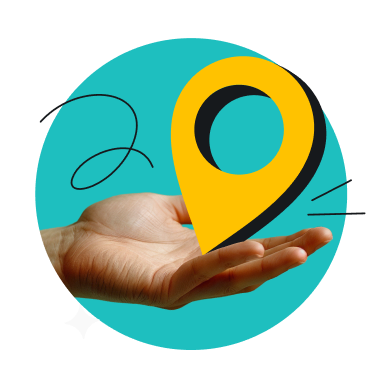
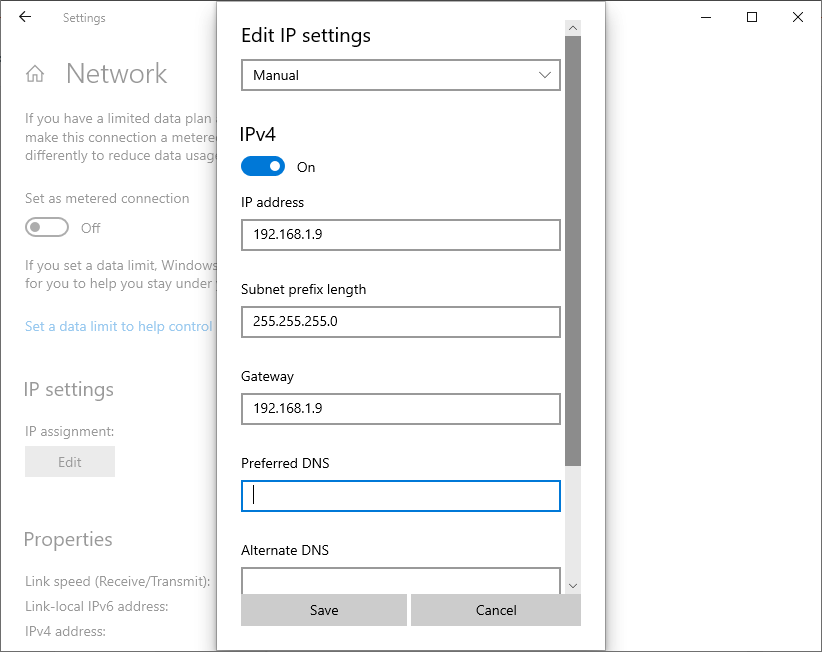
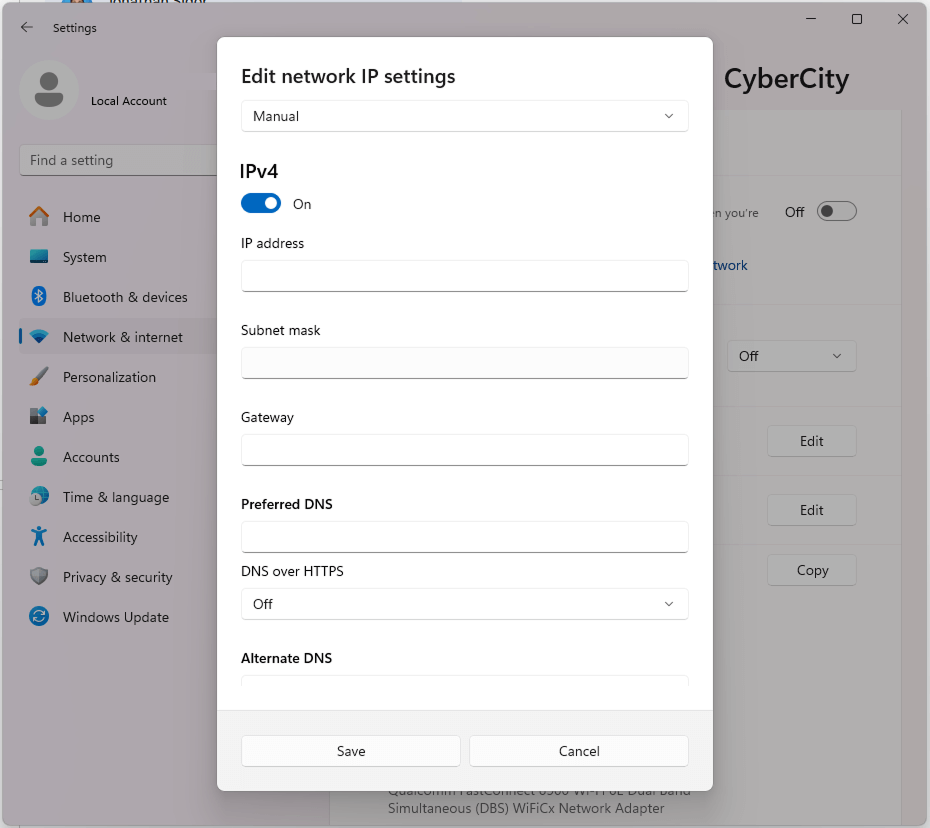
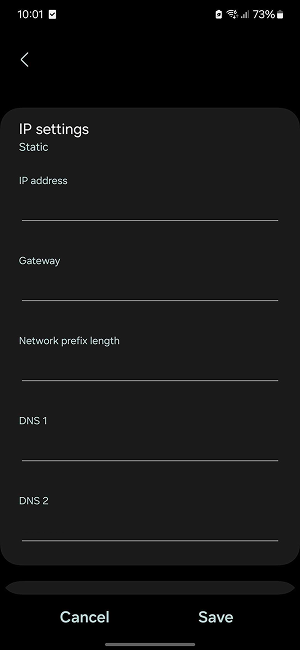
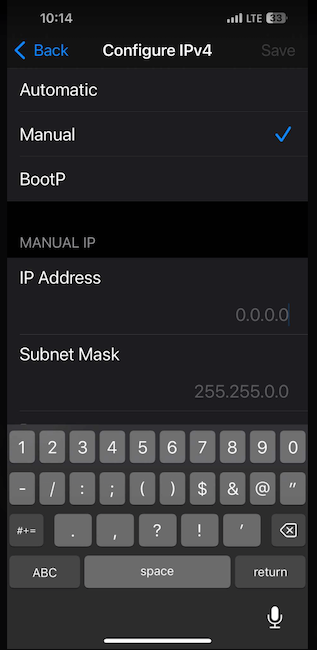
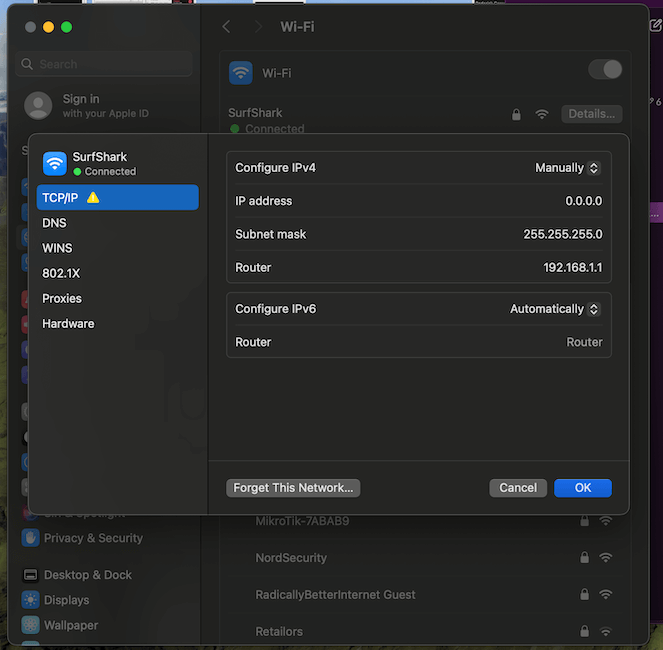
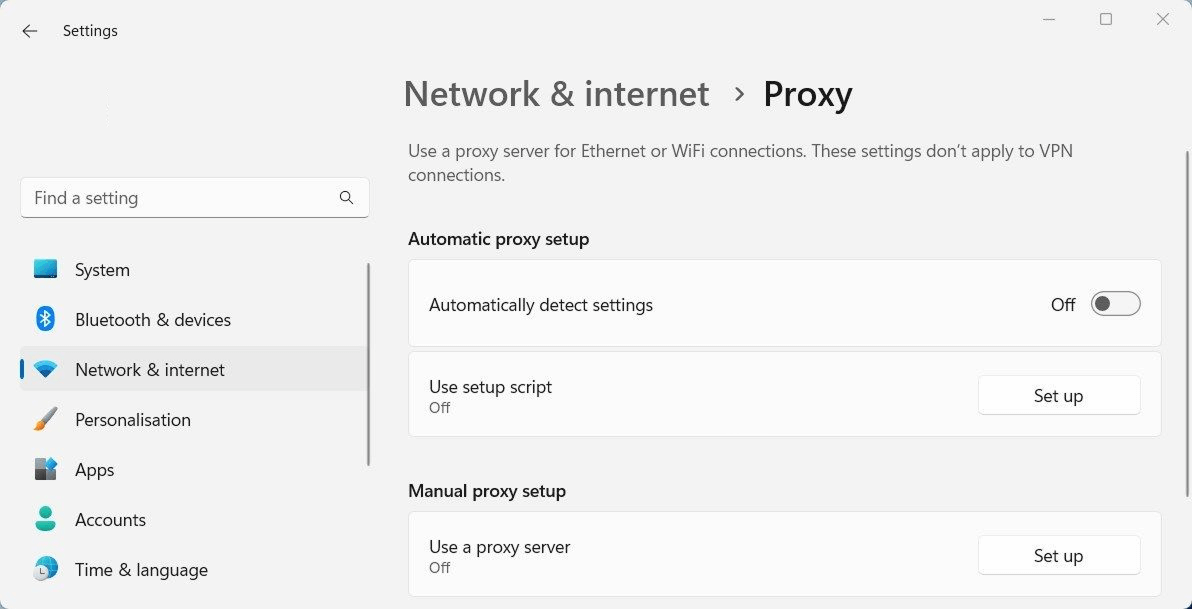
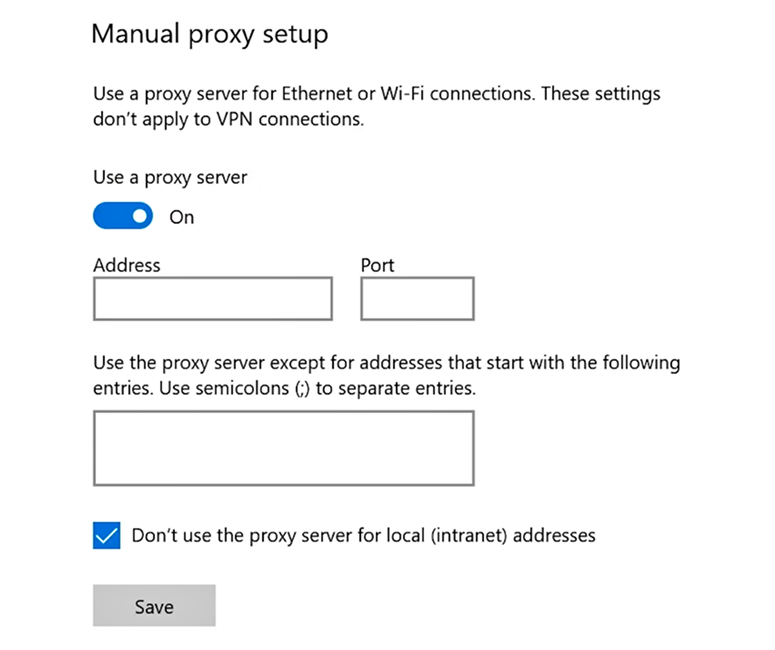
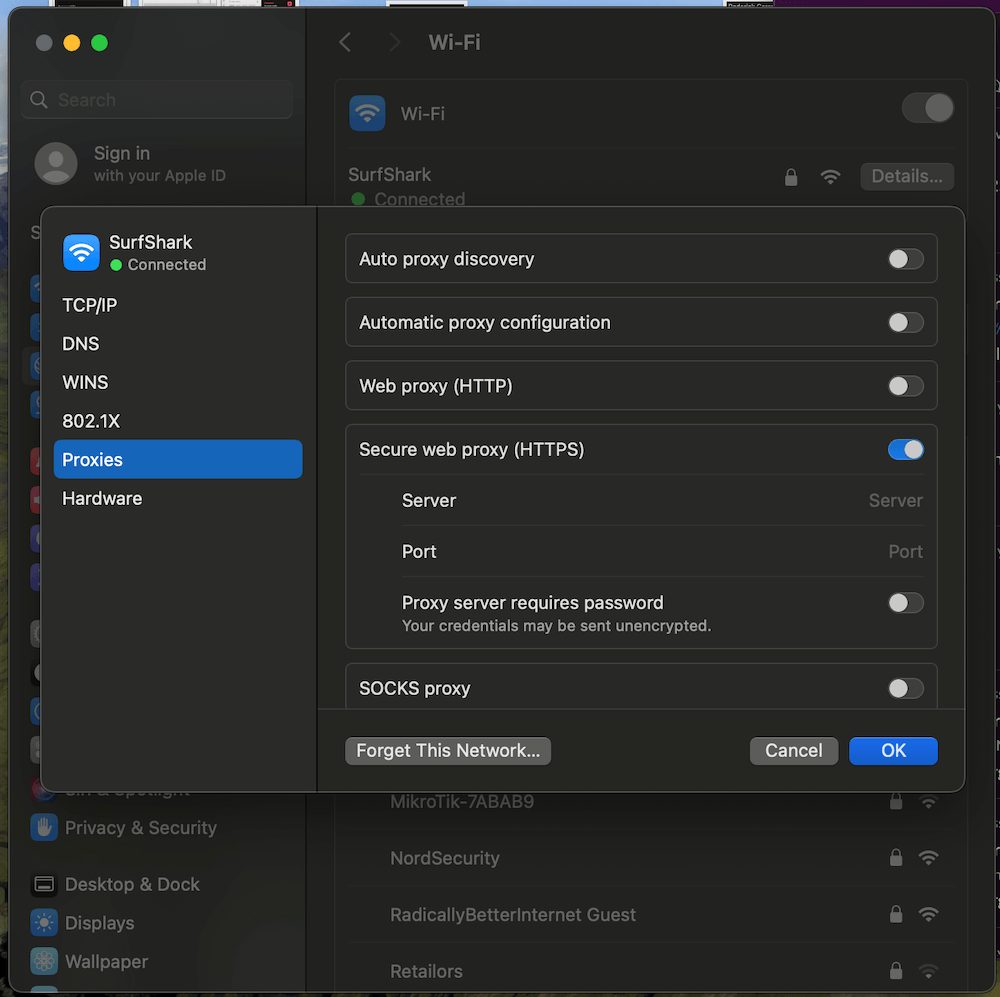
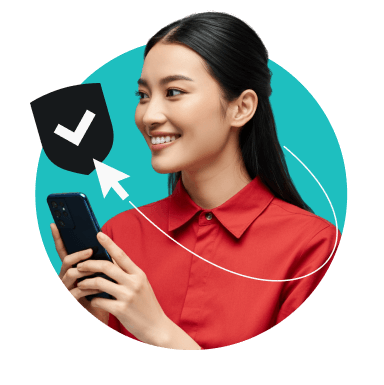
![Les ROM Android personnalisées valent-elles encore le coup ? [VIDEO]](https://surfshark.com/wp-content/uploads/2025/08/custom_android_roms_hero.png)


